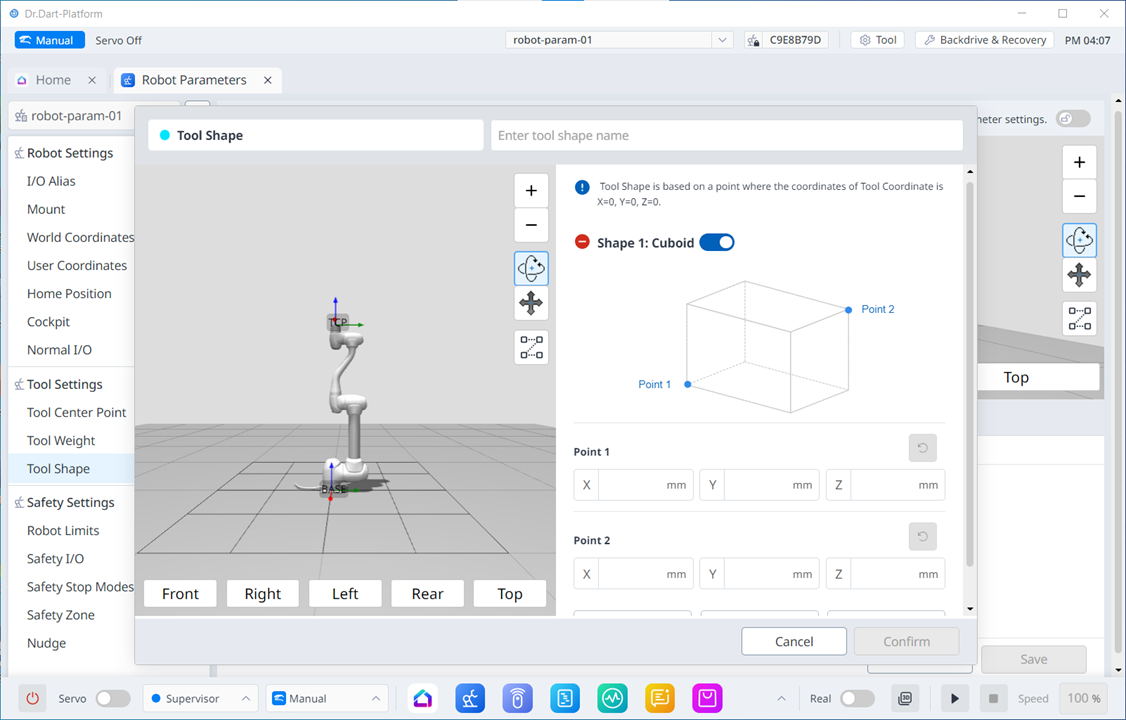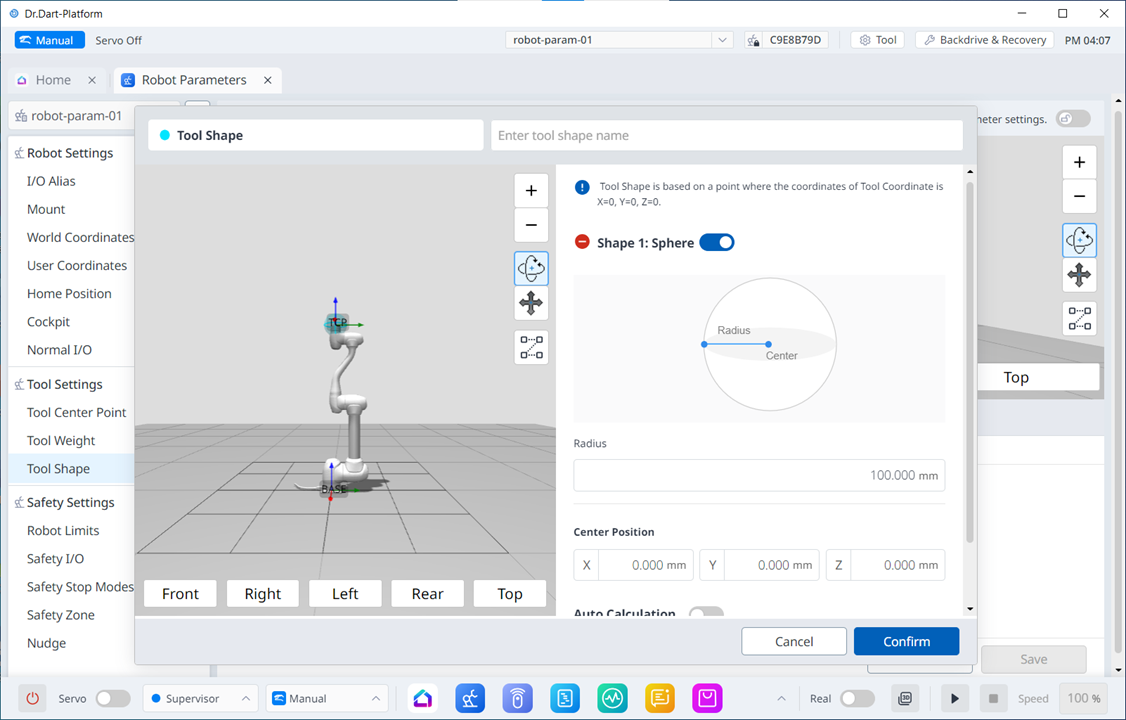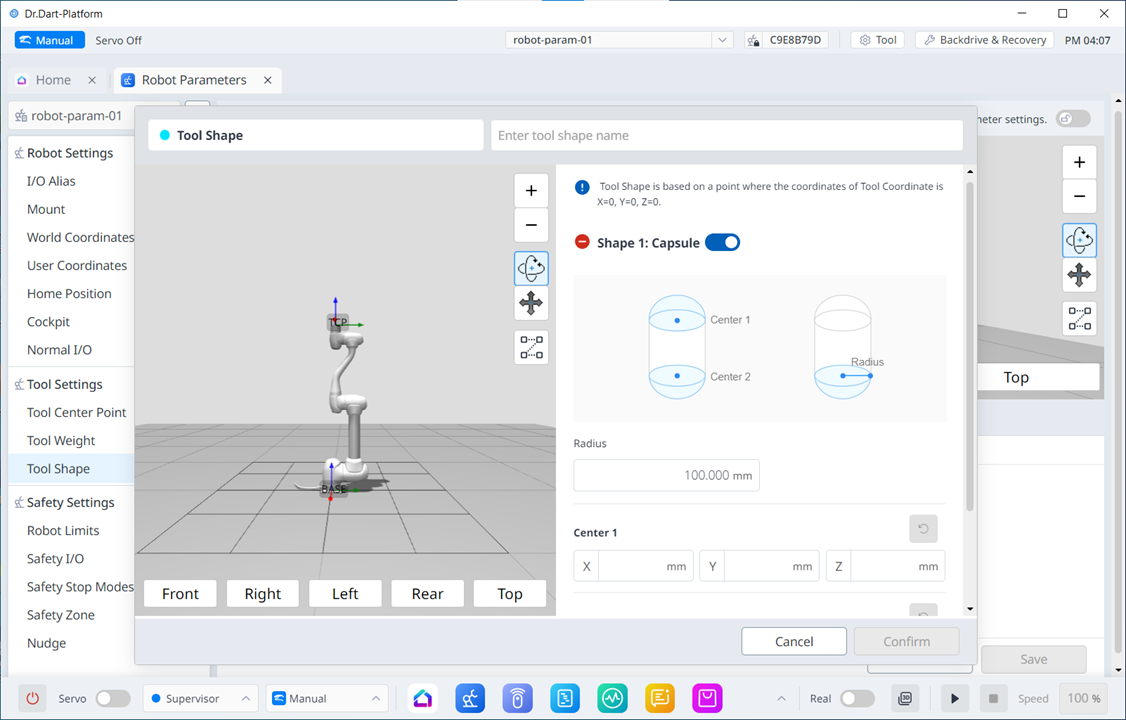工具形状
必填 简单 5分钟
通过添加刀具形状工作单元项目,可以设置法兰上安装的刀具形状。
可以在 机械手参数模块>工具设置>工具形状中设置工具形状。有关详细信息 工具形状,请参阅工具形状设置。
- 机械手根据机械手末端和机械手主体的TCP (工具中心点)确定空间限制违规状态。如果实际机械手的刀具形状大于设定的TCP,则必须添加刀具形状工作单元,以保护工件和刀具。
- 如果刀具形状设置得太大,请小心,因为机械手可以操纵的区域会减小。
工具形状项目只有在登记(确认)并启用切换开关后才可用。按下
- 工具设置集与 其他命令集相同。在 执行任务时更改"工具"形状时,可以使用"设置"命令。有关详细信息 任务编辑器模块,请参见。
注意
- 最多可以注册50种不同的刀具形状。
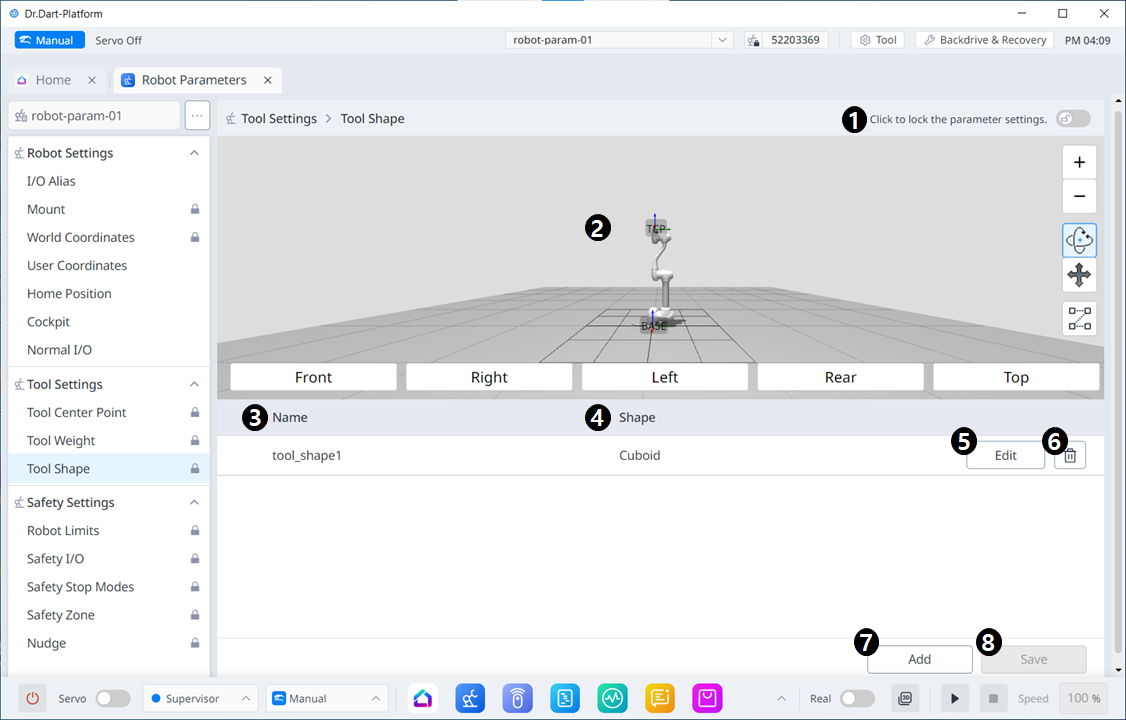
菜单项
| 项目 | 说明 | |
|---|---|---|
| 1. | 锁定切换按钮 | 用于锁定设置值。修改时需要安全密码。 |
| 2. | 3D模拟 | 您可以在此处3D模拟配置的工具形状的结果。 |
| 3. | 是否启用工具形状 | 此按钮允许您选择是否启用每个工具形状。 |
| 4. | 工具形状名称 | 已配置工具的名称。 |
| 5. | 工具形状表单 | 已配置工具的形状。 |
| 6. | 编辑工具形状 | 此按钮允许您编辑配置的工具形状。 |
| 7. | 删除工具形状 | 此按钮允许您删除选定的工具形状。 |
| 8. | 添加工具形状 | 可以添加工具形状。 |
| 9. | 正在应用 | 此按钮允许您在设置工具形状后应用它。 |
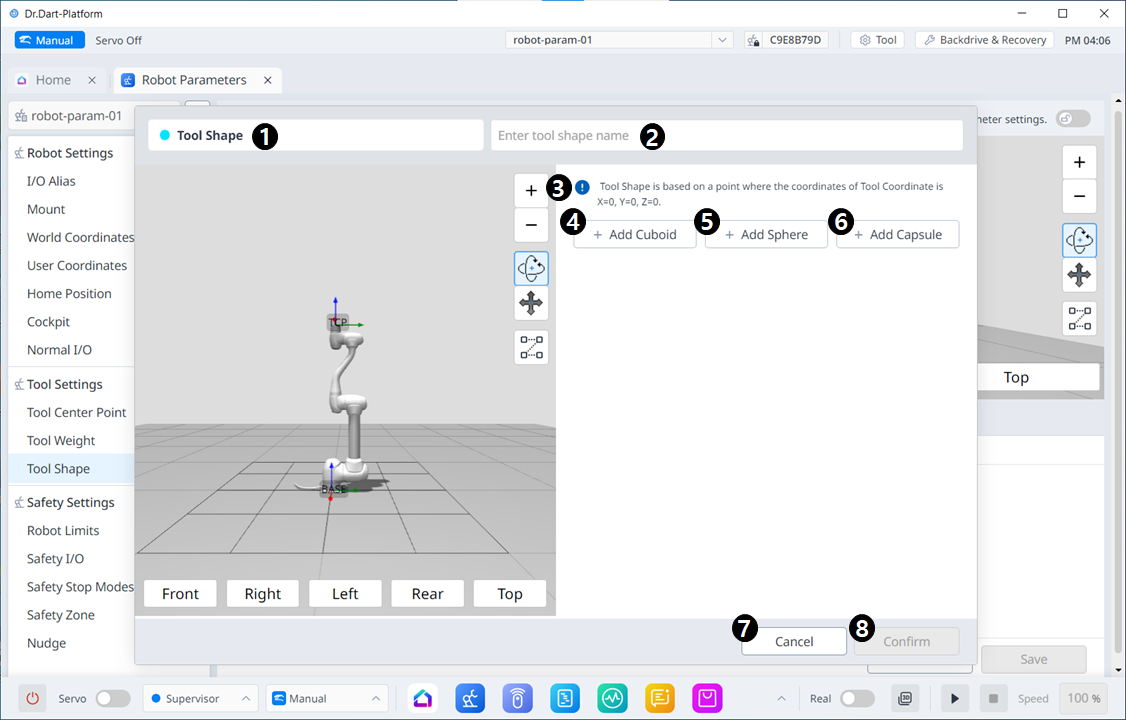
菜单项
| 项目 | 说明 | |
|---|---|---|
| 1. | 工具形状 | 这表示此窗格是"工具形状"弹出窗口。 |
| 2. | 输入名称 | 这是可以输入工具形状名称的字段。 |
| 3. | 警示信息 | 设置时的注意事项 |
| 4. | 添加新的立方体 | 此按钮允许您添加立方体。 |
| 5. | 添加新球体 | 此按钮允许您添加球体。 |
| 6. | 添加新胶囊 | 此按钮允许您添加胶囊。 |
| 7. | *取消* | 此按钮允许您取消设置。 |
| 8. | 确认 | 此按钮允许您确认设置。 |
添加立方体/球体/胶囊后,显示如下所示。